SHARE 0
SHARE 0
GoogleアナリティクスのトラッキングIDとは? 発行・設置・確認方法を解説!
アクセス解析 |
こんにちは。「AIアナリスト」運営チームの曽我です。
今回ご紹介するテーマは、GoogleアナリティクスのトラッキングIDについてです。
Googleアナリティクスでデータを計測するためにはトラッキングIDが必須です。
しかし、そもそもトラッキングIDとは何なのか、またどのように発行し、Googleアナリティクス上のどこで確認できるのかということが曖昧な人も少なくなのではないでしょうか。
そこでこの記事では、GoogleアナリティクスでのトラッキングIDの発行・確認方法、また「トラッキングコード」の設置方法を詳しく解説します。
Googleアナリティクスを使って正確な分析を行うためにはトラッキングIDは必須なので、是非お読みください!
目次
GoogleアナリティクスのトラッキングIDとは
Googleアナリティクスの「トラッキングID」とは、トラッキングコードにおける「UA-000000-2」のような文字列のことです。
そもそもGoogleアナリティクスでアクセス解析を行うには、それぞれのページでGoogleサーバーにデータを送信するためのプログラムが作動する必要があります。その専門のプログラムが「トラッキングコード」というものです。
Googleアナリティクスでアクセス解析をする際、このトラッキングコードをアクセス解析したい全てのページに貼る必要があります。
トラッキングコードはGoogleアナリティクスでデータを計測するための部分と、設定・データ送信部分の2つに分かれています。「トラッキングID」とは、このトラッキングコードの中の設定・データ送信部分における、「UA-000000-2」のような文字列のことです。
トラッキングIDを確実に入力することで、正確なアクセス解析データを取得することが可能になります。
(関連記事:「AIが自動でサイト分析!GoogleアナリティクスのAssistant機能の実力は?」)
トラッキングIDを発行する方法
先ほども述べたように、Googleアナリティクスでサイト分析を始めるときにトラッキングIDを発行することが必要になります。
今回は新たに分析するサイトを追加する際にトラッキングIDを発行する方法を解説します。
まずは左下の「管理」をクリックします。(1)
次に、プロパティの下の赤枠②をクリックし、「新しいプロパティ」をクリックします(2、3)
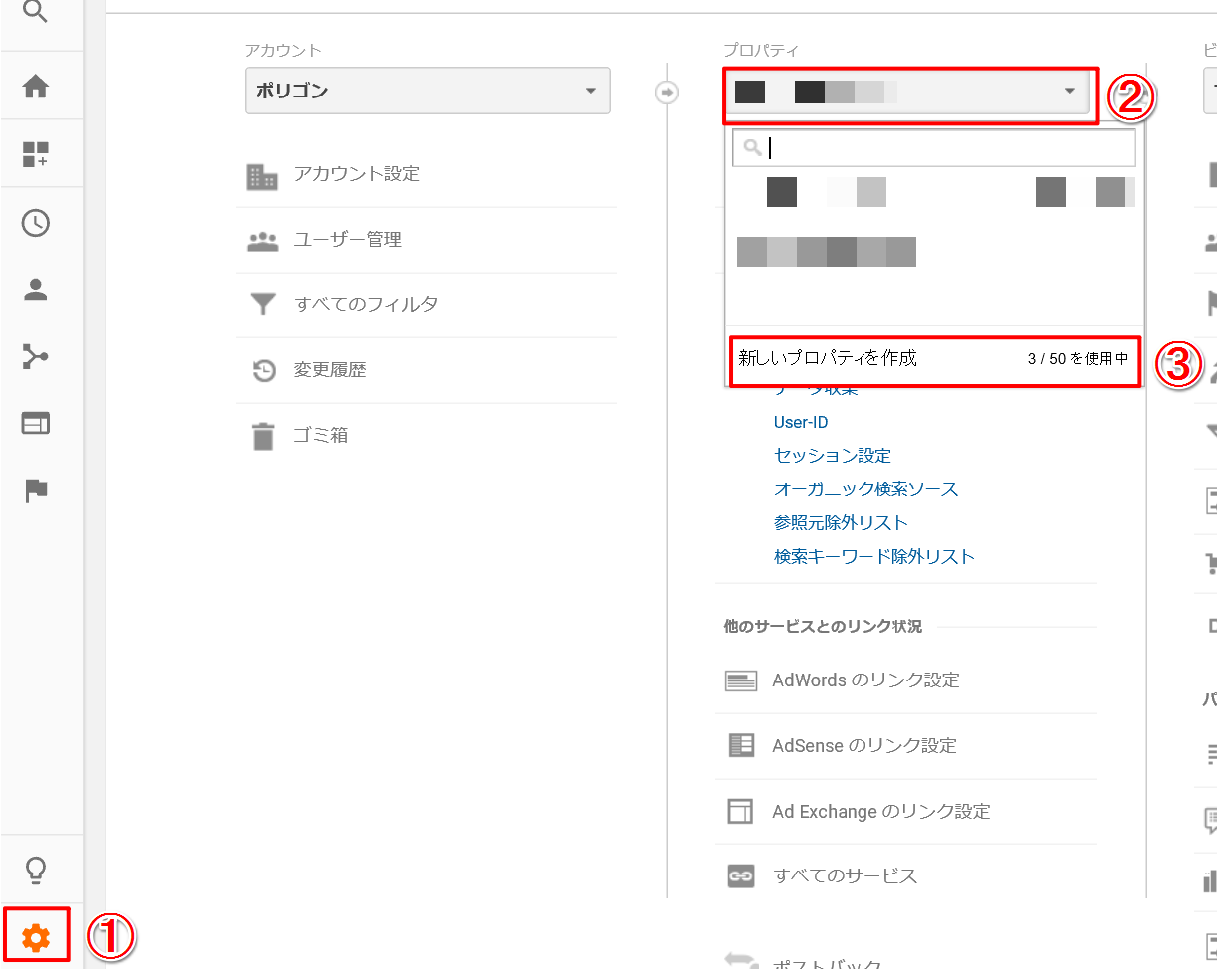
すると、下のような画面が出てくるので、赤枠の部分をそれぞれ指定して、「トラッキングIDを取得」をクリックします。
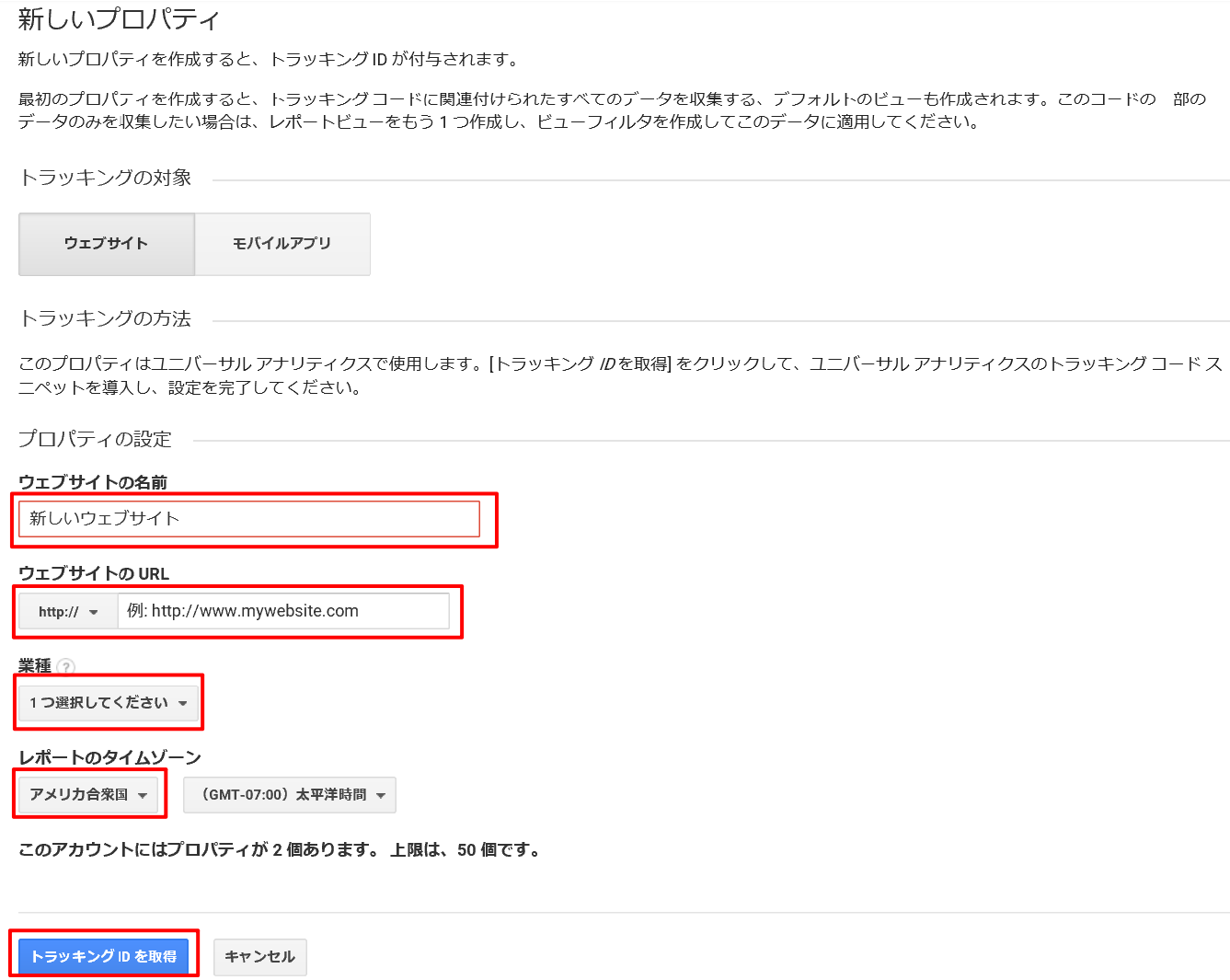
すると、下のような画面が出てきます。
上の赤枠が発行されたトラッキングID、また、下の赤枠にあるのがトラッキングコードです。
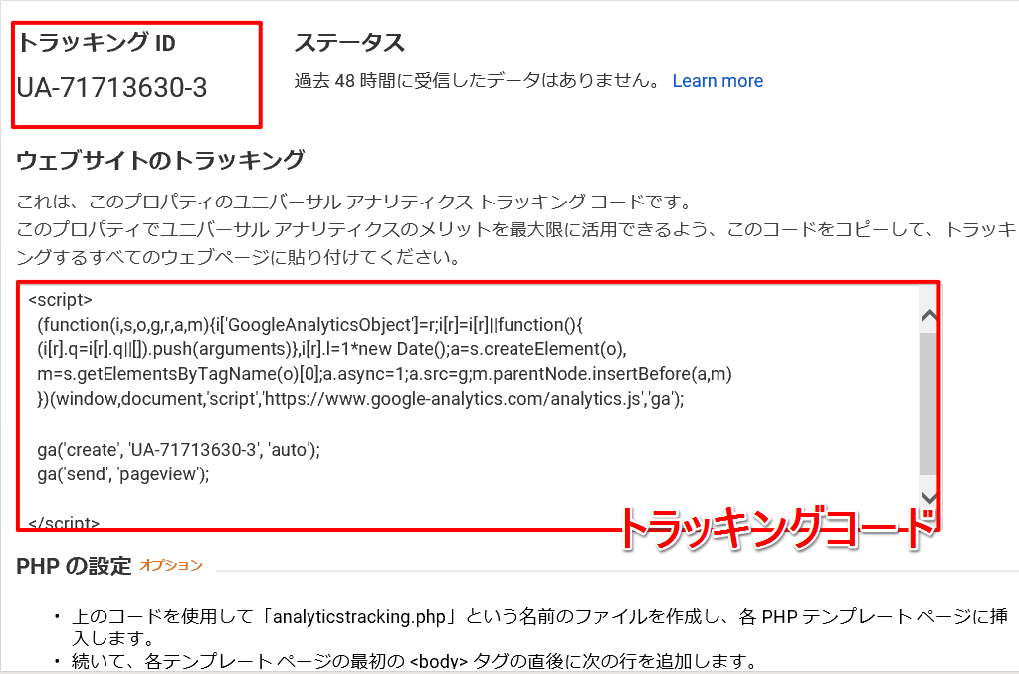
これでトラッキングIDの発行は完了です。
トラッキングコードの設置方法は後述で説明します。
(関連記事:「Googleアナリティクスのユーザー必見!レポート自動作成ツール6選」)
トラッキングIDを確認する方法
さきほど発行したトラッキングIDを確認する方法はとても簡単です。
まず始めに「管理」をクリックします。(1)
次にプロパティの下の「プロパティ設定」をクリックします。(2)
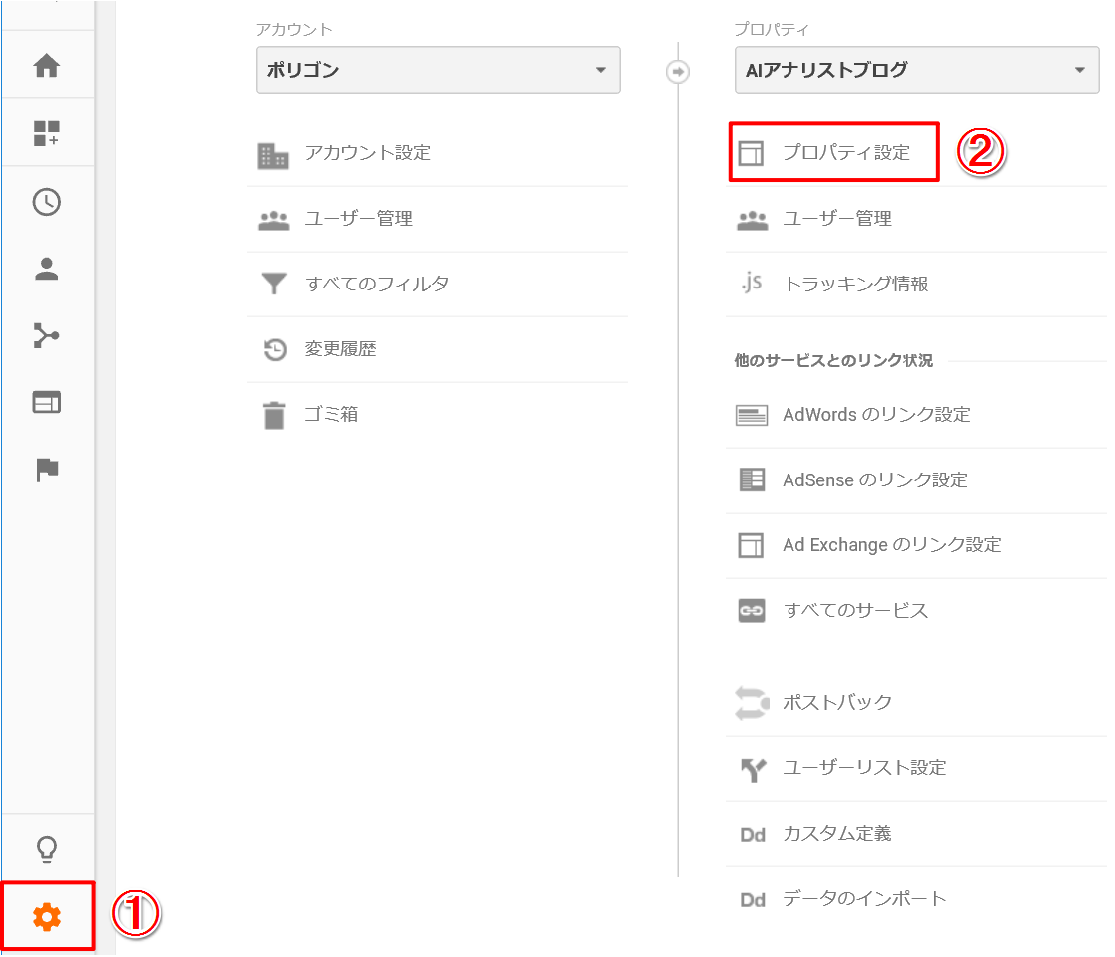
すると、下の画面が出てきます。
これで先ほど設定したトラッキングIDを確認することができました。
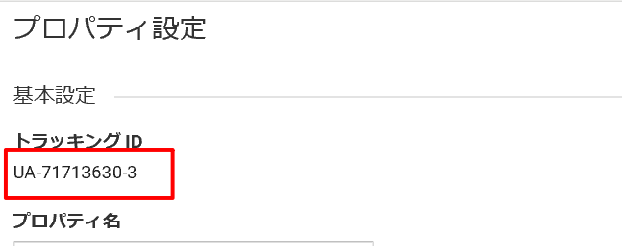
(関連記事:「Googleアナリティクスだけじゃない!?サイト改善方法がわかるツール 7選」)
トラッキングコードの設置方法
次はトラッキングコードの設置方法を解説します。
上記ではトラッキングコード内のトラッキングIDの発行方法を説明しました。しかし、トラッキングコードをページに設置しなければ、アクセス解析はできません。
最初に述べたとおり、分析対象ページすべてにトラッキングコードを貼ることで初めて正確なアクセス解析が可能になるのです。
まず始めに左下の「管理」をクリックします。(1)
次に「トラッキング情報 → トラッキングコード」の順にクリックします。(2,3)
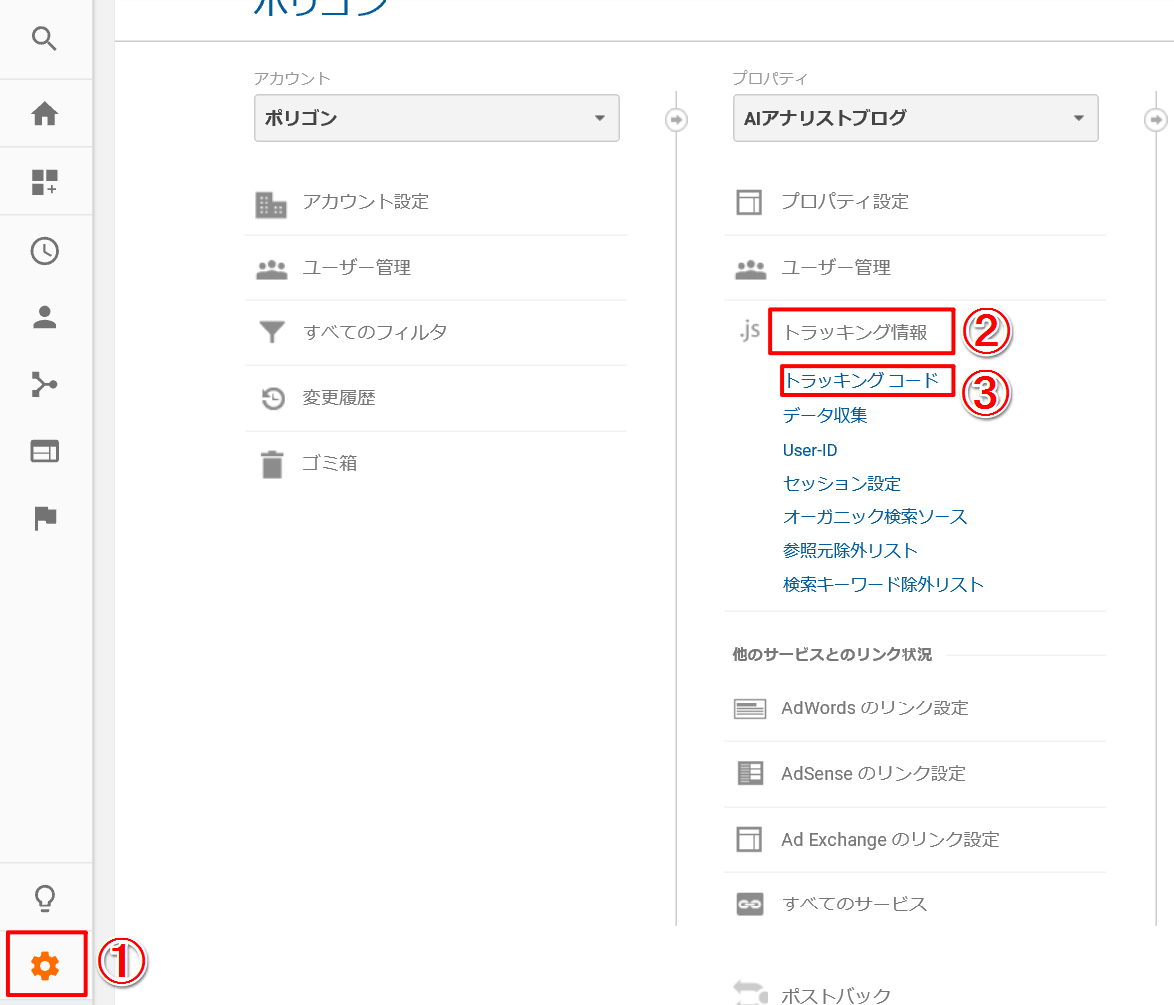
すると下のような画面が出てきます。赤枠で囲まれた部分にあるのがトラッキングコードです。
このトラッキングコードすべてをコピーします。
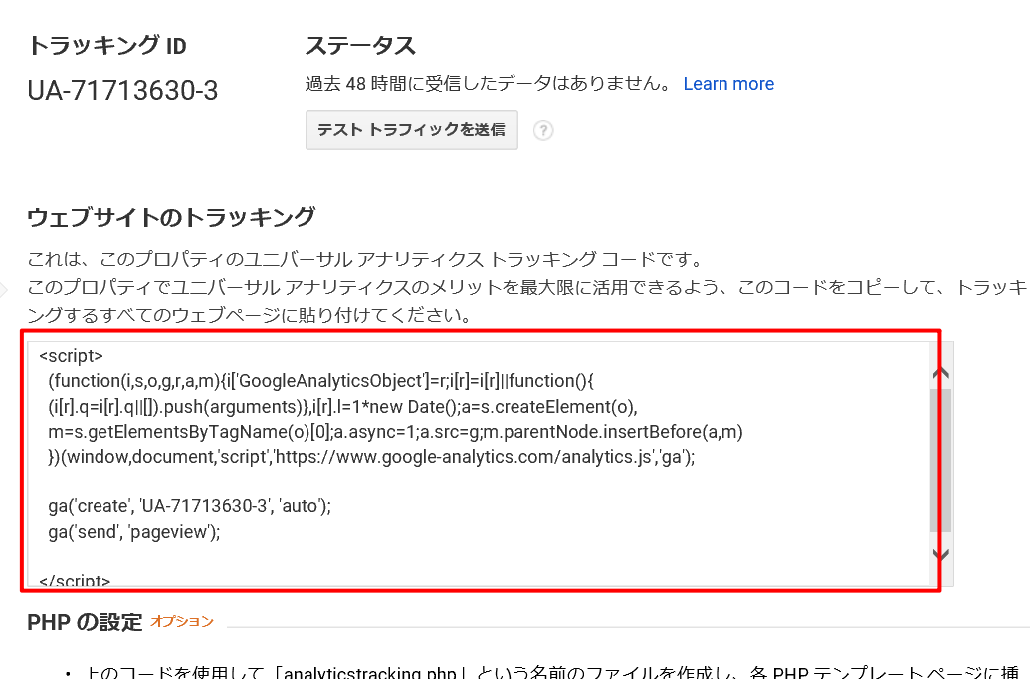
そしてこのコピーしたトラッキングコードをすべての分析したいページに貼り付けるのですが、大切なのはその貼り付ける場所です。
貼り付ける場所は、</head>タグの直前です。
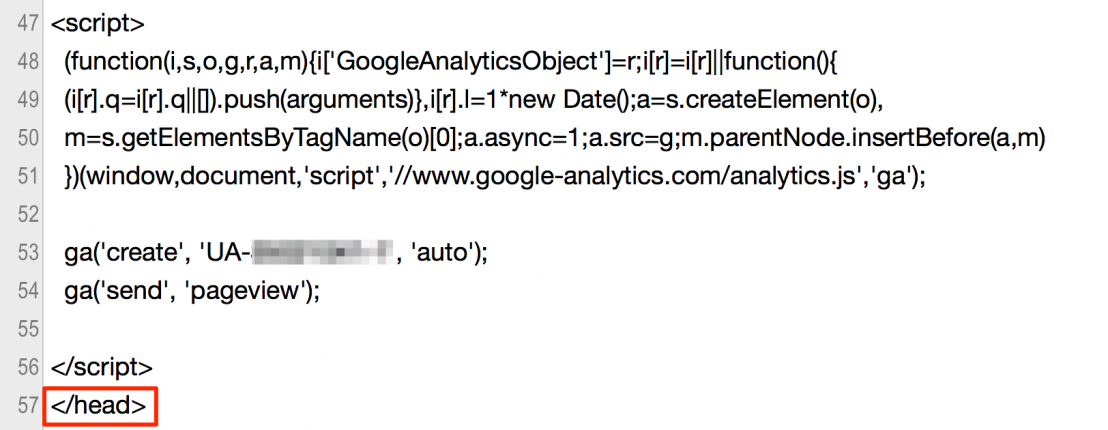
以上でトラッキングコードの設置は完了です。
これでGoogleアナリティクスでのデータ計測が開始されました。
(関連記事:「プロが厳選!絶対に入れておきたいアクセス解析ツール4選」)
Googleアナリティクスの設定が不安な方へ
以上、GoogleアナリティクスのトラッキングIDについて簡単にご説明してきました。
トラッキングIDの設定はアクセス解析の基本中の基本です。
ここでミスがあると正確なアクセス解析は絶対にできないので、慎重に設定しましょう。
とはいえ、一人でGoogleアナリティクスの設定をするのが不安だという方も多いでしょう。
そんな方におすすめなのが、弊社サービスの「AIアナリスト」(登録無料)です。これは人工知能がアクセス解析とサイト改善案の提案を自動で行ってくれるサービスです。
AIアナリストは約1分の操作でGoogleアナリティクスと連携して自動的に分析することができるので、Googleアナリティクスにあまり慣れていない方もご安心ください。
もちろん人工知能が網羅的に分析し、成果をあげるために何をすべきかわかりやすくご提案もしますので、そちらも楽しみにしてくださいね。
この記事を書いた人

株式会社WACUL
株式会社WACUL(ワカル)は、「Webサイト分析をシンプルに」というビジョンのもと、簡単にWebサイト改善の方針を手にすることができる世の中を実現します。

この記事を書いた人
株式会社WACUL










